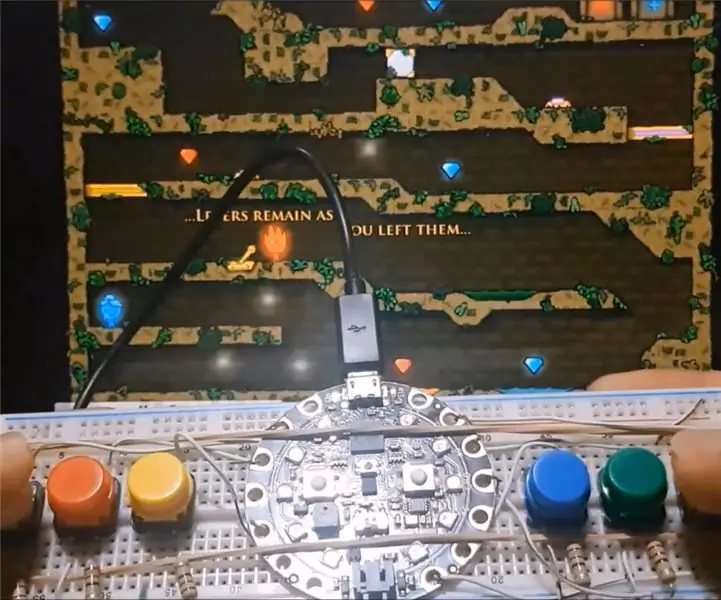
Përmbajtje:
- Hapi 1: Video Paso a Paso Del Proyecto
- Hapi 2: aterMaterialet⚒
- Hapi 3: Montaje En Fritzing
- Hapi 4: Ndërtimi
- Hapi 5: Ndërtimi: Rezistencat Pulsadores Y
- Hapi 6: Ndërtimi: Pulsadores Y 5V
- Hapi 7: Ndërtimi: Pulsadores Y Puertos Digitales De La Circuit
- Hapi 8: Programimi: Librerias Y Variables
- Hapi 9: Programimi: Void Setup
- Hapi 10:? Program? Programimi? ? Lak i zbrazët
- Autor John Day [email protected].
- Public 2024-01-30 12:10.
- E modifikuara e fundit 2025-01-23 15:10.
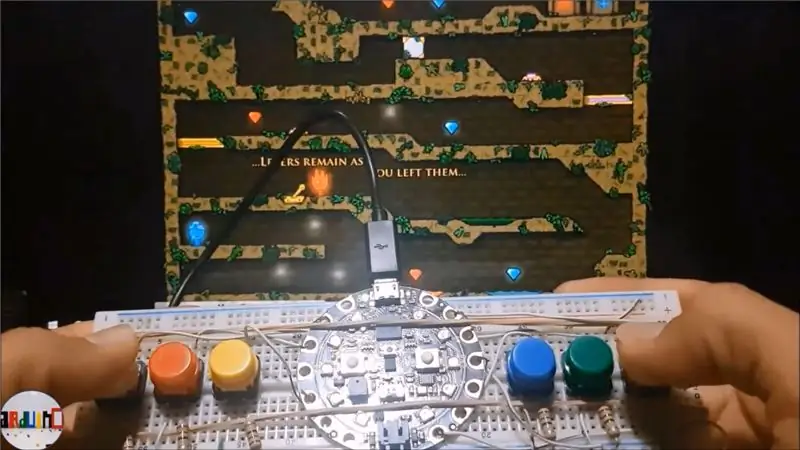
En este pequeño proyecto crearemos un gamepad (kontrolli i videojuegos), përdorni në CircuitPlayground, aunque se prodría utilizar cualquier placa que cuente con un procesador atmega32u4. Lo que hacemos es programar nuestra placa como un periférico de entrada de datos (teclado). Esto se puede realizar con otras placas como la arduino UNO, por hay que realizar otra serie de pasos he instalar programas externos.
Për të realizuar një proces të atmega32u4, zvogëlimi i vlerësimit të mediave të mëdha për zhvillimin e përpunimit.
Hapi 1: Video Paso a Paso Del Proyecto
Hapi 2: aterMaterialet⚒




Realizimi i vlerësimit të përdorimit të produktit:
1 Shesh lojërash. Aunque este proyecto se puede realizon con cualquier placa arduino que posea un un procesador atmega32u4 si për shembull: Arduino Micro, Arduino Yun, Arduino Robot, Lilypad USB, Arduino Leonardo.
1 Protoboard
6 Pulsadores (shtyp butonin).
6 Rezistenca prej 220 ohm.
14 trocitos de cable de red.
Hapi 3: Montaje En Fritzing
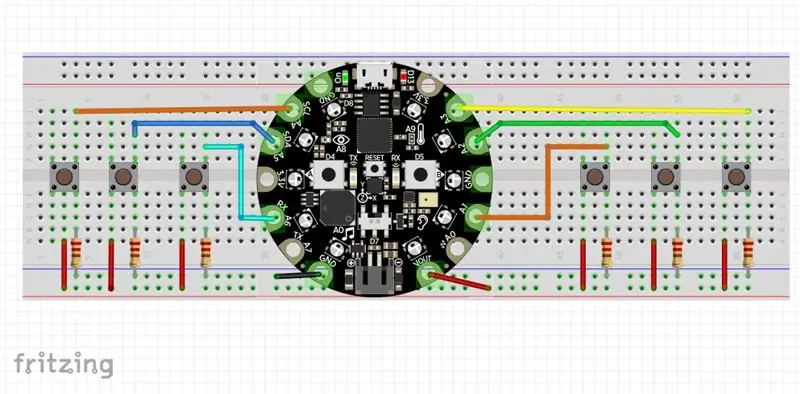
Les comparto la imagen del proyecto montado en fritzing donde muestro como
realicé las conexiones de todos los componentente
Hapi 4: Ndërtimi

Paso 1
Empezaremos fijando la tarjeta a la protoboard para evitar que la tarjeta se mueva. Për fijarla podemos useasas unas bandas elasticas.
Hapi 5: Ndërtimi: Rezistencat Pulsadores Y
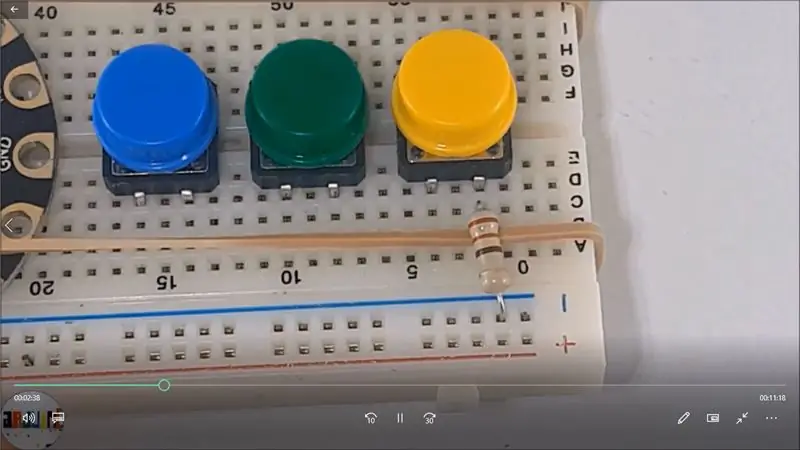



Paso 2. Conectamos los pulsadores a la protoboard como se muestra en las imágenes. Tres pulsadores del lado derecho y tres del lado izquierdo.
Për më tepër, vidhosni një konektor pa rezistencë prej 220 ohm a su pata derecha de la parte de abajo, duke parë se si të përdorni imazhin tuaj, ka një rezistencë të fortë në lidhjet e një ngjyre të errët.
Hapi 6: Ndërtimi: Pulsadores Y 5V



Paso 3
Conectaremos ahora la pata izquierda del lado de abajo de los pulsadores a la fila de color rojo, donte posteriormente conectaremos los 5v de nuestra placa.
Al final las conexiones nos deben quedar como se muestra en las imágenes☝☝
Hapi 7: Ndërtimi: Pulsadores Y Puertos Digitales De La Circuit



Paso 4
Thirrni për një numër të madh të lidhjeve në një GND a través de las resistencias nga 220 ohm a la fila de color azul y a VCC a través de los trocitos de cable in red a la fila de color rojo de nuestra protoboard.
Continuamos ahora conectando nuestra placa (Zona e Qarkut):
Del Lado derecho de nuestra tarjeta tenemos los botones A, B, C
1- Conectamos el puerto digital #10 në bot C
2- Conectamos el puerto digital #9 në bot Bn
3- Conectamos el puerto digital #6 al botón A
Ahora del lado izquierdo de nuestra Circuit Playground tenemos las flechas izquierda, arriba, derecha
4- Conectamos el puerto digital # 3 al botón që përfaqëson la flecha izquierda
4- Conectamos el puerto digital # 2 nga bota që përfaqëson lagjen arka
4- Conectamos el puerto digital # 0 nga bota që përfaqëson la flecha derecha
Hapi 8: Programimi: Librerias Y Variables

Realizaremos la programación en el IDE de Arduino
Incluimos las siguientes librerías
#përfshi
#përfshi
// si se usa otra placa arduino, esta librería no es necesaria // Definimos los botones del lado derecho int btna = 6; int btnb = 9; int btnc = 10; // Definimos los botones del lado izquierdo int fiz = 3; int farriba = 2; int fder = 0; // Definimos las variables que se cargaran con los datos que nos den los pulsadores (botones del lado izquierdo y derecho) int arriba; int derecha; int izquierda; int botona; int botonb; int botonc;
Hapi 9: Programimi: Void Setup

CircuitPlayground.filloj (); // si usamos otra placa arduino esta parte no es necesaria
Tastiera.filloj (); // inicializamos el Keyboard // një vazhdim i definimit të los puertos de nuestra placa, todos como entradas como se muestra pinMode (farriba, INPUT); pinMode (fder, INPUT); pinMode (fiz, INPUT); pinMode (btna, INPUT); pinMode (btnb, INPUT); pinMode (btnc, INPUT);
Hapi 10:? Program? Programimi? ? Lak i zbrazët
// cargamos los valores de los 6 botones en las variablesarriba = digitalRead (farriba); izquierda = digitalRead (fiz); derecha = digitalRead (fder); botonc = digitalRead (btnc); botonb = digitalRead (btnb); botona = digitalRead (btna);
// Indicamos que teclas queremos que se activen cada vez que presionamos un boton
// flecha izquierda
if (izquierda == LART) {Keyboard.press (KEY_LEFT_ARROW); }
// flecha arriba if (arriba == LART) {Keyboard.press (KEY_UP_ARROW); }
// flecha derecha if (derecha == LART) {Keyboard.press (KEY_RIGHT_ARROW); }
// boton c if (botonc == LART) {Keyboard.press (KEY_UP_ARROW); }
// boton b if (botonb == LART) {Keyboard.press (88); // EL 88 en código ASCII përfaqësues i përvojës X}
// boton a if (botona == LART) {Keyboard.press (32); // EL 32 en código ASCII përfaqëson la tecla Espacio
}
} vonesë (90);
// esta parte de la programación es para indicarte la PC
// que tiene que liberar las teclas, porque si no las teclas quedarían presionadas
Keyboard.releaseAll ();
Recommended:
Romeo: Una Placa De Control Arduino Para Robótica Con Driver Incluidos - Robot Seguidor De Luz: 26 hapa (me fotografi)

Romeo: Una Placa De Control Arduino Para Robótica Con Driver Incluidos - Robot Seguidor De Luz: Ju mund të lexoni, shikoni dhe shikoni rishikimet e plakas dhe sensores, për të përcaktuar fuqinë tuaj DFRobot, hoy veremos una placa con prestaciones muy interesante, y es ideale për el desarrollo de prototipos robóticos dhe el kontroll të motorëve dhe shërbimeve, d
Reparación De Un Mando a Distancia: 4 Hapa

Reparación De Un Mando a Distancia: Kemi një udhëzues të arsyeshëm për një djalë që do të humbasë një mundësi për të paraqitur një mandat në një distancë të largët nga funksionimi i një mediat LED me infra të rralla, por si suerte bir f á të riparueshme. Shoku
Experimento De Fabricación De PCB Hecho Con Dremel: 8 hapa

Eksperimentoni në Fabrikimin e PCB Hecho Con Dremel: El í një hoy queremos është i qëllimshëm/eksperimentuar për PCB -të e përdorura duke përdorur dosmel dhe papel. Ideja për këtë mësim nuk është e nevojshme për të përfunduar një kohë të gjatë, për të përcaktuar këtë: Herramientas y materiales Dremel 4000 Punta diamante
S'KA PRANRING PARA PARA: 5 hapa
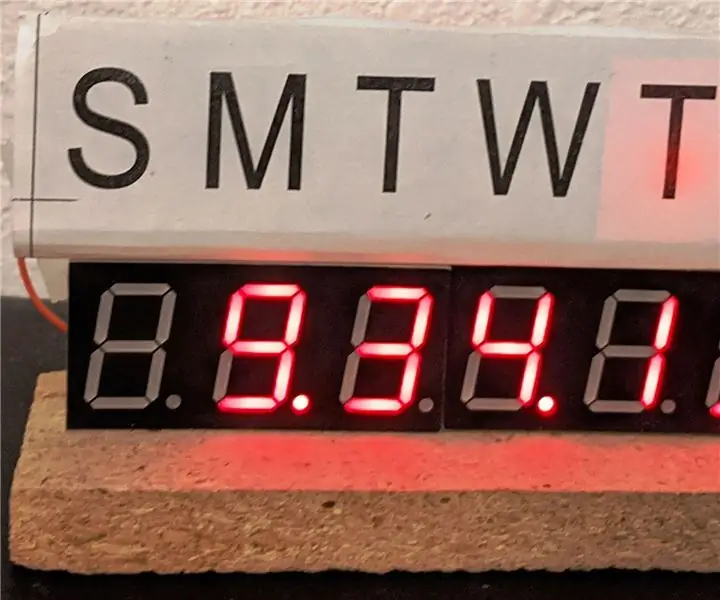
S'KA M SP SHUMRING Pranverë Përpara: Titulli Alternativ: Ora IP e Kohës Pjesa 3 Nëse ju pëlqen, po e marr këtë në konkursin e Orëve. A jeni të lodhur duke pasur nevojë të Pranverës Përpara? A jeni të lodhur nga nevoja për t'u kthyer mbrapa? Epo, unë jam. Unë kam këtë orë të vjetër alarmi që e rregulloi këtë (për një kohë) (Shih Fig
AVEL I PARA PARA! deri në pafundësi & përtej: 11 hapa

AVEL I PARA PARA! te Pafundësia & Përtej: Një Bashkëpunim midis Alicia Blakey dhe Vanessa KrauseKush është ** Fibonacci? Bazuar në modelin e Alicia (ingranazhet planetare të vendosura), ne vendosëm të bashkëpunonim për të provuar dhe krijuar një sistem pune ingranazhesh që mund të shfaqen në një pozicion të drejtë
